-
创建者:
虚拟的现实,上次更新时间:9月 23, 2025 需要 16 分钟阅读时间
1. 前言
x86 环境下的操作可以参考
ARM 环境主要基于信创要求,以下内容参照政务云提供的安装文档进行部署
1.1. 软件环境
| 软件 | 版本 |
|---|---|
| 操作系统 | Kylin Linux Advanced Server V10 (Halberd) SP3 |
| Docker | 28.0.4 |
| Kubernetes | 1.28.15 |
服务器整体规划:
| 角色 | IP | 组件 |
|---|---|---|
| k8s-master1 | 192.168.120.51 | kube-apiserver,kube-controller-manager,kube-scheduler,etcd,kubelet,kube-proxy,docker |
| k8s-master2 | 192.168.120.52 | kube-apiserver,kube-controller-manager,kube-scheduler,etcd,kubelet,kube-proxy,docker |
| k8s-master3 | 192.168.120.53 | kube-apiserver,kube-controller-manager,kube-scheduler,etcd,kubelet,kube-proxy,docker |
| k8s-node1 | 192.168.120.54 | kubelet,kube-proxy,docker , keepalived+ nginx |
| k8s-node2 | 192.168.120.55 | kubelet,kube-proxy,docker, keepalived+ nginx |
| k8s-node3 | 192.168.120.56 | kubelet,kube-proxy,docker, keepalived+ nginx |
| VIP | 192.168.120.50 |
|
2. 操作系统初始化配置
在所有的主机操作系统上执行
2.1. 安装依赖包
yum install -y conntrack-tools conntrack ntpdate ntp ipvsadm ipset iptables curl sysstat libseccomp vim net-tools rpcbind nfs-utils
2.2. 集群 ip 映射
# shell:
ip_addr=$(ip addr show | grep -E 'inet.*brd' | grep -v '127.0.0.1' | awk '{print $2}' | cut -d '/' -f1 | head -n 1)
if [ -z "$ip_addr" ]; then
echo "无法获取有效的IPv4地址"
else
echo "检测到IP地址: $ip_addr"
# 提取IP的最后一段
ip_last_octet=$(echo "$ip_addr" | awk -F '.' '{print $4}')
# 构造目标hostname
target_hostname="host${ip_last_octet}"
# 设置hostname
hostnamectl set-hostname "$target_hostname"
if [ $? -eq 0 ]; then
echo "$target_hostname" > /etc/hostname
fi
fi
cat >> /etc/hosts << EOF
192.168.120.51 host51
192.168.120.52 host52
192.168.120.53 host53
192.168.120.54 host54
192.168.120.55 host55
192.168.120.56 host56
EOF
2.3. 关闭防火墙,关闭 selinux,禁用 swap 分区
systemctl stop firewalld systemctl disable firewalld sed -i 's/SELINUX=enforcing/SELINUX=disabled/' /etc/selinux/config setenforce 0 && sed -i 's/^SELINUX=.*/SELINUX=disabled/' /etc/selinux/config && getenforce swapoff -a && sed -i '/ swap / s/^\(.*\)$/#\1/g' /etc/fstab
2.4. 禁用 linux 的透明大页、标准大页
echo never > /sys/kernel/mm/transparent_hugepage/defrag echo never > /sys/kernel/mm/transparent_hugepage/enabled echo 'echo never > /sys/kernel/mm/transparent_hugepage/defrag' >> /etc/rc.local echo 'echo never > /sys/kernel/mm/transparent_hugepage/enabled' >> /etc/rc.local chmod +x /etc/rc.d/rc.local
2.5. 文件数设置
ulimit -SHn 65535 cat >> /etc/security/limits.conf << EOF * soft nofile 655360 * hard nofile 131072 * soft nproc 655350 * hard nproc 655350 * soft memlock unlimited * hard memlock unlimitedd EOF
2.6. linux 内核参数调优
配置内核路由转发及网桥过滤
#将桥接的IPv4流量传递到iptables的链 cat > /etc/sysctl.d/k8s.conf << EOF #开启网桥模式【重要】 net.bridge.bridge-nf-call-iptables=1 #开启网桥模式【重要】 net.bridge.bridge-nf-call-ip6tables=1 net.ipv4.ip_forward=1 net.ipv4.tcp_tw_recycle=0 # 禁止使用 swap 空间,只有当系统 OOM 时才允许使用它 vm.swappiness=0 # 不检查物理内存是否够用 vm.overcommit_memory=1 # 开启 OOM vm.panic_on_oom=0 fs.inotify.max_user_instances=8192 fs.inotify.max_user_watches=1048576 fs.file-max=52706963 fs.nr_open=52706963 #关闭ipv6【重要】 # net.ipv6.conf.all.disable_ipv6=1 # net.netfilter.nf_conntrack_max=2310720 # 下面的内核参数可以解决ipvs模式下长连接空闲超时的问题 net.ipv4.tcp_keepalive_intvl = 30 net.ipv4.tcp_keepalive_probes = 10 net.ipv4.tcp_keepalive_time = 600 EOF sysctl --system
2.7. 加载网桥过滤模块
modprobe br_netfilter cat > /etc/sysconfig/modules/ipvs.modules <<EOF #!/bin/bash modprobe -- ip_vs modprobe -- ip_vs_rr modprobe -- ip_vs_wrr modprobe -- ip_vs_sh modprobe -- nf_conntrack modprobe -- br_netfilter EOF chmod 755 /etc/sysconfig/modules/ipvs.modules && bash /etc/sysconfig/modules/ipvs.modules && lsmod | grep -e ip_vs -e nf_conntrack_ipv4 # 查看网桥过滤模块是否成功加载 lsmod | grep br_netfilter # 重新刷新配置 sysctl -p /etc/sysctl.d/k8s.conf # 保证在节点重启后能自动加载所需模块 cat >> /etc/rc.d/rc.local << EOF bash /etc/sysconfig/modules/ipvs.modules EOF chmod +x /etc/rc.d/rc.local
2.8. 时间同步
yum install ntpdate -y #ntpdate time.windows.com ntpdate ntp1.aliyun.com # 或者配置crontab执行: # `crontab -e` # 0 */1 * * * /usr/sbin/ntpdate ntp1.aliyun.com echo "0 */1 * * * /usr/sbin/ntpdate ntp1.aliyun.com" >> /var/spool/cron/root
reboot 重启虚拟机,配置生效。
3. 部署 Etcd 集群
3.1. 准备证书
cfssl 是一个开源的证书管理工具,使用 json 文件生成证书,相比 openssl 更方便使用,找任意一台服务器操作,这里用 Master01 节点。
Master01 节点上生成证书
1.获取 cfssl 工具
mkdir -p /data/k8s-work cd /data/k8s-work # 把下载好的cfssl工具上传到服务器 [root@host51 k8s-work]# ls -l 总用量 25164 -rw-r--r-- 1 root root 11534488 8月 13 10:22 cfssl_1.6.5_linux_arm64 -rw-r--r-- 1 root root 8126616 8月 13 10:37 cfssl-certinfo_1.6.5_linux_arm64 -rw-r--r-- 1 root root 6095000 8月 13 10:36 cfssljson_1.6.5_linux_arm64 [root@host51 k8s-work]# [root@host51 k8s-work]# chmod +x cfssl* [root@host51 k8s-work]# [root@host51 k8s-work]# ls -l 总用量 25164 -rwxr-xr-x 1 root root 11534488 8月 13 10:22 cfssl_1.6.5_linux_arm64 -rwxr-xr-x 1 root root 8126616 8月 13 10:37 cfssl-certinfo_1.6.5_linux_arm64 -rwxr-xr-x 1 root root 6095000 8月 13 10:36 cfssljson_1.6.5_linux_arm64 [root@host51 k8s-work]# mv cfssl_1.6.5_linux_arm64 /usr/local/bin/cfssl mv cfssl-certinfo_1.6.5_linux_arm64 /usr/local/bin/cfssl-certinfo mv cfssljson_1.6.5_linux_arm64 /usr/local/bin/cfssljson cfssl version
2.自签证书颁发机构(CA)
cd /data/k8s-work/
# 配置ca证书请求文件
cat > ca-csr.json <<"EOF"
{
"CN": "kubernetes",
"key": {
"algo": "rsa",
"size": 2048
},
"names": [
{
"C": "CN",
"ST": "Beijing",
"L": "Beijing",
"O": "kubemsb",
"OU": "CN"
}
],
"ca": {
"expiry": "87600h"
}
}
EOF
# 创建ca证书
cfssl gencert -initca ca-csr.json | cfssljson -bare ca
# 配置ca证书策略
cfssl print-defaults config > ca-config.json
cat > ca-config.json <<"EOF"
{
"signing": {
"default": {
"expiry": "87600h"
},
"profiles": {
"kubernetes": {
"usages": [
"signing",
"key encipherment",
"server auth",
"client auth"
],
"expiry": "87600h"
}
}
}
}
EOF
3.使用自签 CA 签发 Etcd HTTPS 证书
# 创建证书申请文件:
cat > etcd-csr.json << "EOF"
{
"CN": "etcd",
"hosts": [
"127.0.0.1",
"192.168.120.51",
"192.168.120.52",
"192.168.120.53",
"192.168.120.151",
"192.168.120.152"
],
"key": {
"algo": "rsa",
"size": 2048
},
"names": [
{
"C": "CN",
"L": "BeiJing",
"ST": "BeiJing"
}
]
}
EOF
# 生成证书: etcd.csr、etcd-key.pem、etcd.pem
cfssl gencert -ca=ca.pem -ca-key=ca-key.pem -config=ca-config.json -profile=kubernetes etcd-csr.json | cfssljson -bare etcd
注:上述文件hosts字段中IP为所有etcd节点的集群内部通信IP,一个都不能少!为了方便后期扩容预留了2个临时IP
3.2. 部署 Etcd 集群
https://github.com/etcd-io/etcd/releases(版本:3.5.21)
以下在 master1上操作,为简化操作,待会将master1 生成的所有文件拷贝到 master2 和节点 master3。
tar zxvf etcd-v3.5.21-linux-arm64.tar.gz
mv etcd-v3.5.21-linux-arm64/{etcd,etcdctl} /usr/local/bin
[root@host51 tmp]# etcdctl version
etcdctl version: 3.5.21
API version: 3.5
# k8s-master1 etcd 配置
mkdir -p /etc/etcd/ssl /var/lib/etcd/default.etcd
cd /data/k8s-work/
cp ca*.pem /etc/etcd/ssl
cp etcd*.pem /etc/etcd/ssl
cat > /etc/etcd/etcd.conf << "EOF"
#[Member]
ETCD_NAME="etcd1"
ETCD_DATA_DIR="/var/lib/etcd/default.etcd"
ETCD_LISTEN_PEER_URLS="https://192.168.120.51:2380"
ETCD_LISTEN_CLIENT_URLS="https://192.168.120.51:2379,http://127.0.0.1:2379"
#[Clustering]
ETCD_INITIAL_ADVERTISE_PEER_URLS="https://192.168.120.51:2380"
ETCD_ADVERTISE_CLIENT_URLS="https://192.168.120.51:2379"
ETCD_INITIAL_CLUSTER="etcd1=https://192.168.120.51:2380,etcd2=https://192.168.120.52:2380,etcd3=https://192.168.120.53:2380"
ETCD_INITIAL_CLUSTER_TOKEN="etcd-cluster"
ETCD_INITIAL_CLUSTER_STATE="new"
EOF
说明:
- ETCD_NAME:节点名称,集群中唯一
- ETCD_DATA_DIR:数据目录
- ETCD_LISTEN_PEER_URLS:集群通信监听地址
- ETCD_LISTEN_CLIENT_URLS:客户端访问监听地址
- ETCD_INITIAL_ADVERTISE_PEER_URLS:集群通告地址
- ETCD_ADVERTISE_CLIENT_URLS:客户端通告地址
- ETCD_INITIAL_CLUSTER:集群节点地址
- ETCD_INITIAL_CLUSTER_TOKEN:集群Token
- ETCD_INITIAL_CLUSTER_STATE:加入集群的当前状态,new是新集群,existing表示加入已有集群
1.systemd 管理 etcd
cat > /usr/lib/systemd/system/etcd.service << 'EOF' [Unit] Description=Etcd Server After=network.target After=network-online.target Wants=network-online.target [Service] Type=notify Environment="ETCD_UNSUPPORTED_ARCH=arm64" EnvironmentFile=/etc/etcd/etcd.conf ExecStart=/usr/local/bin/etcd \ --cert-file=/etc/etcd/ssl/etcd.pem \ --key-file=/etc/etcd/ssl/etcd-key.pem \ --trusted-ca-file=/etc/etcd/ssl/ca.pem \ --peer-cert-file=/etc/etcd/ssl/etcd.pem \ --peer-key-file=/etc/etcd/ssl/etcd-key.pem \ --peer-trusted-ca-file=/etc/etcd/ssl/ca.pem \ --peer-client-cert-auth \ --client-cert-auth --logger=zap Restart=on-failure LimitNOFILE=65536 RestartSec=5 [Install] WantedBy=multi-user.target EOF
因为是arm环境,需要加上Environment="ETCD_UNSUPPORTED_ARCH=arm64"
2.将上面 master1 所有生成的文件拷贝到 master2 和 master3,修改etcd.conf文件
ssh root@host52 "mkdir -p /etc/etcd/ssl/ && mkdir -p /var/lib/etcd/default.etcd"
scp -rp /etc/etcd/* root@host52:/etc/etcd/
scp -r /usr/lib/systemd/system/etcd.service root@host52:/usr/lib/systemd/system/
scp -r /usr/local/bin/{etcd,etcdctl} root@host52:/usr/local/bin/
ssh root@host53 "mkdir -p /etc/etcd/ssl/ && mkdir -p /var/lib/etcd/default.etcd"
scp -rp /etc/etcd/* root@host53:/etc/etcd/
scp -r /usr/lib/systemd/system/etcd.service root@host53:/usr/lib/systemd/system/
scp -r /usr/local/bin/{etcd,etcdctl} root@host53:/usr/local/bin/
# 修改etcd.conf文件
# k8s-master2 etcd配置
cat > /etc/etcd/etcd.conf << EOF
#[Member]
ETCD_NAME="etcd2"
ETCD_DATA_DIR="/var/lib/etcd/default.etcd"
ETCD_LISTEN_PEER_URLS="https://192.168.120.52:2380"
ETCD_LISTEN_CLIENT_URLS="https://192.168.120.52:2379,http://127.0.0.1:2379"
#[Clustering]
ETCD_INITIAL_ADVERTISE_PEER_URLS="https://192.168.120.52:2380"
ETCD_ADVERTISE_CLIENT_URLS="https://192.168.120.52:2379"
ETCD_INITIAL_CLUSTER="etcd1=https://192.168.120.51:2380,etcd2=https://192.168.120.52:2380,etcd3=https://192.168.120.53:2380"
ETCD_INITIAL_CLUSTER_TOKEN="etcd-cluster"
ETCD_INITIAL_CLUSTER_STATE="new"
EOF
# k8s-master3 etcd配置
cat > /etc/etcd/etcd.conf << EOF
#[Member]
ETCD_NAME="etcd3"
ETCD_DATA_DIR="/var/lib/etcd/default.etcd"
ETCD_LISTEN_PEER_URLS="https://192.168.120.53:2380"
ETCD_LISTEN_CLIENT_URLS="https://192.168.120.53:2379,http://127.0.0.1:2379"
#[Clustering]
ETCD_INITIAL_ADVERTISE_PEER_URLS="https://192.168.120.53:2380"
ETCD_ADVERTISE_CLIENT_URLS="https://192.168.120.53:2379"
ETCD_INITIAL_CLUSTER="etcd1=https://192.168.120.51:2380,etcd2=https://192.168.120.52:2380,etcd3=https://192.168.120.53:2380"
ETCD_INITIAL_CLUSTER_TOKEN="etcd-cluster"
ETCD_INITIAL_CLUSTER_STATE="new"
EOF
# 启动并设置开机启动
systemctl daemon-reload
systemctl restart etcd
systemctl enable etcd
systemctl status etcd
3.查看集群状态
[root@host51 k8s-work]# etcdctl member list 1bbc501e55ccdcbc, started, etcd3, https://192.168.120.53:2380, https://192.168.120.53:2379, false c2bbef323a613a8d, started, etcd1, https://192.168.120.51:2380, https://192.168.120.51:2379, false d38d45c2041ce6eb, started, etcd2, https://192.168.120.52:2380, https://192.168.120.52:2379, fals [root@host51 bin]# [root@host51 k8s-work]# etcdctl member list -w table +------------------+---------+-------+-----------------------------+-----------------------------+------------+ | ID | STATUS | NAME | PEER ADDRS | CLIENT ADDRS | IS LEARNER | +------------------+---------+-------+-----------------------------+-----------------------------+------------+ | 1bbc501e55ccdcbc | started | etcd3 | https://192.168.120.53:2380 | https://192.168.120.53:2379 | false | | c2bbef323a613a8d | started | etcd1 | https://192.168.120.51:2380 | https://192.168.120.51:2379 | false | | d38d45c2041ce6eb | started | etcd2 | https://192.168.120.52:2380 | https://192.168.120.52:2379 | false | +------------------+---------+-------+-----------------------------+-----------------------------+------------+ [root@host51 k8s-work]# ETCDCTL_API=3 /usr/local/bin/etcdctl --write-out=table --cacert=/etc/etcd/ssl/ca.pem --cert=/etc/etcd/ssl/etcd.pem --key=/etc/etcd/ssl/etcd-key.pem --endpoints="https://192.168.120.51:2379,https://192.168.120.52:2379,https://192.168.120.53:2379" endpoint health +-----------------------------+--------+-------------+-------+ | ENDPOINT | HEALTH | TOOK | ERROR | +-----------------------------+--------+-------------+-------+ | https://192.168.120.51:2379 | true | 9.879548ms | | | https://192.168.120.52:2379 | true | 9.925658ms | | | https://192.168.120.53:2379 | true | 10.123852ms | | +-----------------------------+--------+-------------+-------+ [root@host51 k8s-work]# # endpoint status # endpoint health
4. 安装 Docker 和 cri-dockerd
4.1. 部署 docker
所有机器,自行部署,省略
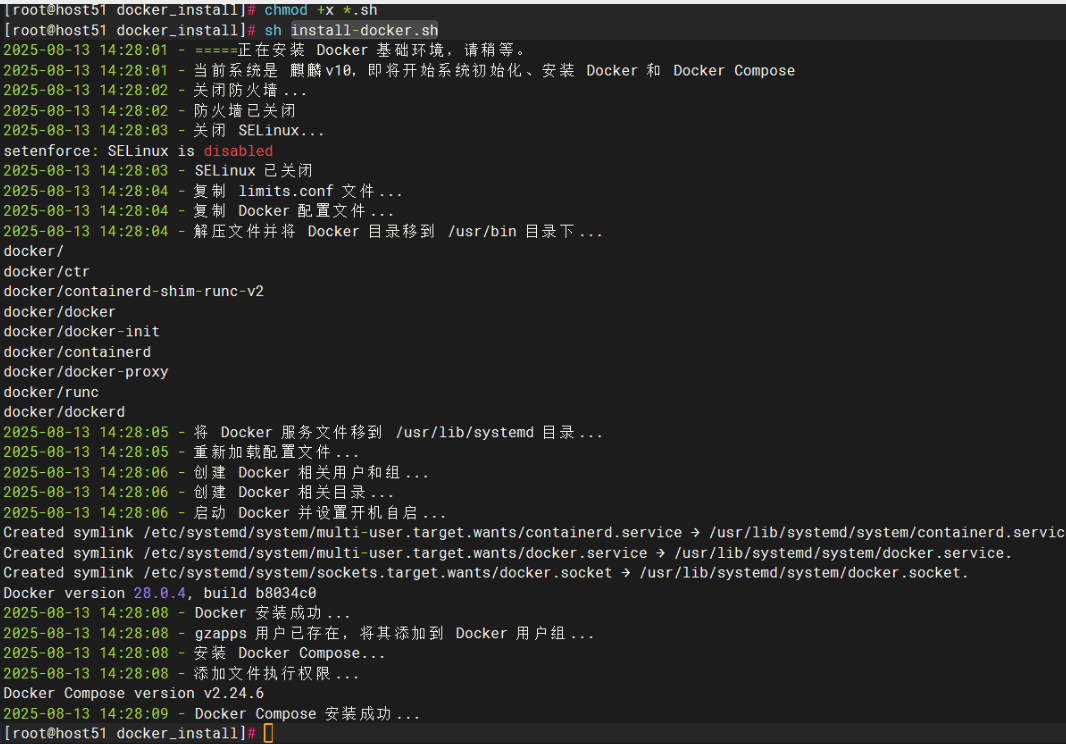
4.2. 部署 cri-dockerd
所有机器,自行安装
wget https://github.com/Mirantis/cri-dockerd/releases/download/v0.3.19/cri-dockerd-0.3.19.arm64.tgz tar zxvf cri-dockerd-0.3.19.arm64.tgz mv cri-dockerd/cri-dockerd /usr/bin/ ls -l /usr/bin/cri-dockerd # 创建配置文件 cat >/usr/lib/systemd/system/cri-docker.service << "EOF" [Unit] Description=CRI Interface for Docker Application Container Engine Documentation=https://docs.mirantis.com After=network-online.target firewalld.service docker.service Wants=network-online.target [Service] Type=notify ExecStart=/usr/bin/cri-dockerd --network-plugin=cni --pod-infra-container-image=registry.aliyuncs.com/google_containers/pause:3.9 ExecReload=/bin/kill -s HUP $MAINPID TimeoutSec=0 RestartSec=2 Restart=always [Install] WantedBy=multi-user.target EOF # 启动并设置开机启动 systemctl daemon-reload systemctl start cri-docker systemctl enable cri-docker
5. 部署负载均衡
kube-apiserver 是无状态的,通过 nginx 进行代理访问,从而保证服务可用性
nginx 做反向代理,后端连接所有的 kube-apiserver 实例,并提供健康检查和负载均衡功能;keepalived 提供 kube-apiserver 对外服务的VIP;
nginx 监听的端口16443需要与 kube-apiserver 的端口6443不同,避免冲突。
5.1. nginx 安装和配置,主从服务都需要安装
直接使用 rpm 包部署,麒麟V10 直接下载 NGINX 的 Centos8 的 rpm 包就行
dnf -y install nginx-1.28.0-1.el8.ngx.aarch64.rpm
nginx 配置
vi /etc/nginx/nginx.conf 新增如下信息:
stream {
# 添加socket转发的代理
upstream socket_proxy {
hash $remote_addr consistent;
# 转发的目的地址和端口
server 192.168.120.51:6443 weight=5 max_fails=3 fail_timeout=30s;
server 192.168.120.52:6443 weight=5 max_fails=3 fail_timeout=30s;
server 192.168.120.53:6443 weight=5 max_fails=3 fail_timeout=30s;
}
# 提供转发的服务,即访问localhost:6443,会跳转至代理socket_proxy指定的转发地址
server {
listen 6443;
proxy_connect_timeout 1s;
proxy_timeout 3s;
proxy_pass socket_proxy;
}
}
配置开机自启服务
# rm -f /etc/nginx/conf.d/default.conf systemctl start nginx && systemctl enable nginx
5.2. keepalived 安装和配置
1.安装keepalived
yum install -y keepalived
2.修改配置文件
cp /etc/keepalived/keepalived.conf /etc/keepalived/keepalived.conf.bak
vi /etc/keepalived/keepalived.conf
# kd01
cat > /etc/keepalived/keepalived.conf << "EOF"
global_defs {
router_id kd01
}
vrrp_script check_run {
script "/etc/keepalived/check_web.sh"
interval 5
weight 2
}
vrrp_instance VI_1 {
state MASTER
interface enp0s11
virtual_router_id 51
priority 100
advert_int 2
nopreempt
authentication {
auth_type PASS
auth_pass 2222
}
unicast_src_ip 192.168.120.54
unicast_peer {
192.168.120.55
192.168.120.56
}
virtual_ipaddress {
192.168.120.50
}
track_script {
check_run
}
}
EOF
# kd02
cat > /etc/keepalived/keepalived.conf << "EOF"
global_defs {
router_id kd02
}
vrrp_script check_run {
script "/etc/keepalived/check_web.sh"
interval 5
weight 2
}
vrrp_instance VI_1 {
state BACKUP
interface enp0s11
virtual_router_id 51
priority 90
advert_int 2
nopreempt
authentication {
auth_type PASS
auth_pass 2222
}
unicast_src_ip 192.168.120.55
unicast_peer {
192.168.120.54
192.168.120.56
}
virtual_ipaddress {
192.168.120.50
}
track_script {
check_run
}
}
EOF
# kd03
cat > /etc/keepalived/keepalived.conf << "EOF"
global_defs {
router_id kd03
}
vrrp_script check_run {
script "/etc/keepalived/check_web.sh"
interval 5
weight 2
}
vrrp_instance VI_1 {
state BACKUP
interface enp0s11
virtual_router_id 51
priority 80
advert_int 2
nopreempt
authentication {
auth_type PASS
auth_pass 2222
}
unicast_src_ip 192.168.120.56
unicast_peer {
192.168.120.54
192.168.120.55
}
virtual_ipaddress {
192.168.120.50
}
track_script {
check_run
}
}
EOF
3.编写 nginx 监控脚本
如果nginx服务停止,keepalived服务也停止,并切换到备主机。脚本如下:/etc/keepalived/check_web.sh
cat > /etc/keepalived/check_web.sh << "EOF"
#!/bin/bash
num=$(ps -C nginx --no-header | wc -l)
if [ $num -eq 0 ]; then
systemctl restart nginx
sleep 10
num=$(ps -C nginx --no-header | wc -l)
if [ $num -eq 0 ]; then
systemctl stop keepalived
fi
fi
EOF
chmod +x /etc/keepalived/check_web.sh
4.配置开机自启 keepalived 服务
systemctl start keepalived systemctl enable keepalived systemctl status keepalived
6. kubernetes 集群部署
- https://github.com/kubernetes/kubernetes/blob/master/CHANGELOG/CHANGELOG-1.28.md#downloads-for-v1281
注意选择 arm 版本
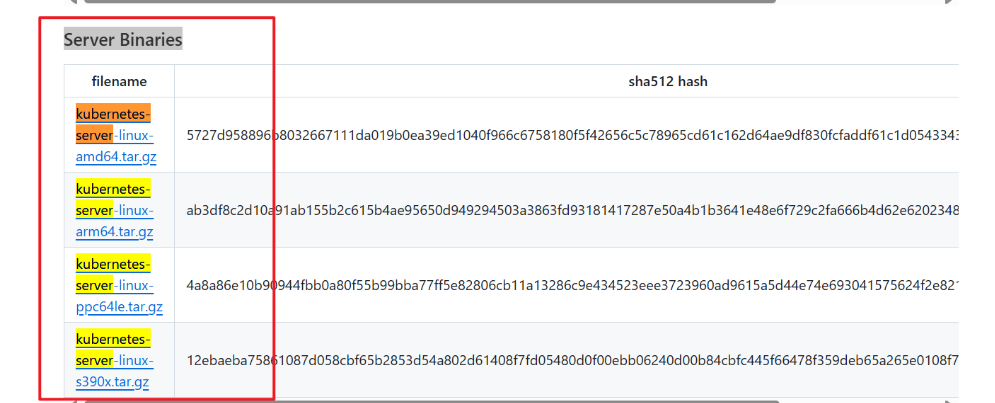
6.1. 下载并解压安装包
wget https://dl.k8s.io/v1.28.15/kubernetes-server-linux-arm64.tar.gz tar zxvf kubernetes-server-linux-arm64.tar.gz cd kubernetes/server/bin/ cp kube-apiserver kube-controller-manager kube-scheduler kubectl /usr/local/bin/ mkdir -p /etc/kubernetes/ssl mkdir -p /var/log/kubernetes # Kubernetes软件分发 scp kube-apiserver kube-controller-manager kube-scheduler kubectl host52:/usr/local/bin/ scp kube-apiserver kube-controller-manager kube-scheduler kubectl host53:/usr/local/bin/
6.2. 部署 kube-apiserver
1.创建 apiserver 证书请求文件
cd /data/k8s-work/
cat > kube-apiserver-csr.json << "EOF"
{
"CN": "kubernetes",
"hosts": [
"127.0.0.1",
"192.168.120.50",
"192.168.120.51",
"192.168.120.52",
"192.168.120.53",
"192.168.120.151",
"192.168.120.152",
"10.96.0.1",
"kubernetes",
"kubernetes.default",
"kubernetes.default.svc",
"kubernetes.default.svc.cluster",
"kubernetes.default.svc.cluster.local"
],
"key": {
"algo": "rsa",
"size": 2048
},
"names": [
{
"C": "CN",
"ST": "Beijing",
"L": "Beijing",
"O": "kubemsb",
"OU": "CN"
}
]
}
EOF
# 生成apiserver证书及token文件
# 生成kube-apiserver.csr、kube-apiserver-key.pem、kube-apiserver.pem
cfssl gencert -ca=ca.pem -ca-key=ca-key.pem -config=ca-config.json -profile=kubernetes kube-apiserver-csr.json | cfssljson -bare kube-apiserver
#生成token.csv
cat > token.csv << EOF
$(head -c 16 /dev/urandom | od -An -t x | tr -d ' '),kubelet-bootstrap,10001,"system:kubelet-bootstrap"
EOF
注:上述文件 hosts 字段中 IP 为所有 Master/LB/VIP IP,一个都不能少!为了方便后期扩容可以多写几个预留的 IP。
2.创建配置文件
cat > /etc/kubernetes/kube-apiserver.conf << "EOF" KUBE_APISERVER_OPTS=" \ --bind-address=192.168.120.51 \ --advertise-address=192.168.120.51 \ --secure-port=6443 \ --allow-privileged=true \ --authorization-mode=Node,RBAC \ --anonymous-auth=false \ --runtime-config=api/all=true \ --enable-admission-plugins=NamespaceLifecycle,NodeRestriction,LimitRanger,ServiceAccount,DefaultStorageClass,ResourceQuota \ --enable-bootstrap-token-auth \ --token-auth-file=/etc/kubernetes/token.csv \ --service-cluster-ip-range=10.96.0.0/16 \ --service-node-port-range=30000-32767 \ --tls-cert-file=/etc/kubernetes/ssl/kube-apiserver.pem \ --tls-private-key-file=/etc/kubernetes/ssl/kube-apiserver-key.pem \ --client-ca-file=/etc/kubernetes/ssl/ca.pem \ --kubelet-client-certificate=/etc/kubernetes/ssl/kube-apiserver.pem \ --kubelet-client-key=/etc/kubernetes/ssl/kube-apiserver-key.pem \ --service-account-key-file=/etc/kubernetes/ssl/ca-key.pem \ --service-account-signing-key-file=/etc/kubernetes/ssl/ca-key.pem \ --service-account-issuer=api \ --etcd-servers=https://192.168.120.51:2379,https://192.168.120.52:2379,https://192.168.120.53:2379 \ --etcd-cafile=/etc/etcd/ssl/ca.pem \ --etcd-certfile=/etc/etcd/ssl/etcd.pem \ --etcd-keyfile=/etc/etcd/ssl/etcd-key.pem \ --enable-aggregator-routing=true \ --requestheader-allowed-names=kubernetes \ --requestheader-extra-headers-prefix=X-Remote-Extra- \ --requestheader-group-headers=X-Remote-Group \ --requestheader-username-headers=X-Remote-User \ --apiserver-count=3 \ --event-ttl=1h \ --audit-log-maxage=30 \ --audit-log-maxbackup=3 \ --audit-log-maxsize=100 \ --audit-log-path=/var/log/kube-apiserver-audit.log \ \ --v=4" EOF
3.证书拷贝
cd /data/k8s-work/ cp ca*.pem /etc/kubernetes/ssl/ cp kube-apiserver*.pem /etc/kubernetes/ssl/ cp token.csv /etc/kubernetes/
4.创建 apiserver 服务管理配置文件
cat > /usr/lib/systemd/system/kube-apiserver.service << "EOF" [Unit] Description=Kubernetes API Server Documentation=https://github.com/kubernetes/kubernetes [Service] EnvironmentFile=-/etc/kubernetes/kube-apiserver.conf ExecStart=/usr/local/bin/kube-apiserver $KUBE_APISERVER_OPTS Restart=on-failure RestartSec=5 Type=notify LimitNOFILE=65536 [Install] WantedBy=multi-user.target EOF
5.同步文件到集群 master 节点
scp /etc/kubernetes/ssl/ca*.pem host52:/etc/kubernetes/ssl scp /etc/kubernetes/ssl/ca*.pem host53:/etc/kubernetes/ssl scp /etc/kubernetes/ssl/kube-apiserver*.pem host52:/etc/kubernetes/ssl scp /etc/kubernetes/ssl/kube-apiserver*.pem host53:/etc/kubernetes/ssl scp /etc/kubernetes/token.csv host52:/etc/kubernetes scp /etc/kubernetes/token.csv host53:/etc/kubernetes #需要修改为对应主机的ip地址 scp /etc/kubernetes/kube-apiserver.conf host52:/etc/kubernetes/kube-apiserver.conf scp /etc/kubernetes/kube-apiserver.conf host53:/etc/kubernetes/kube-apiserver.conf scp /usr/lib/systemd/system/kube-apiserver.service host52:/usr/lib/systemd/system/kube-apiserver.service scp /usr/lib/systemd/system/kube-apiserver.service host53:/usr/lib/systemd/system/kube-apiserver.service
6.启动服务
# 启动:
systemctl daemon-reload
systemctl start kube-apiserver
systemctl enable kube-apiserver
# 验证:
curl --insecure https://192.168.120.51:6443/
curl --insecure https://192.168.120.52:6443/
curl --insecure https://192.168.120.53:6443/
curl --insecure https://192.168.120.50:6443/
{
"kind": "Status",
"apiVersion": "v1",
"metadata": {},
"status": "Failure",
"message": "Unauthorized",
"reason": "Unauthorized",
"code": 401
}
6.3. 部署 kube-controller-manager
1.创建 kube-controller-manager 证书请求文件
cd /data/k8s-work
cat > kube-controller-manager-csr.json << "EOF"
{
"CN": "system:kube-controller-manager",
"key": {
"algo": "rsa",
"size": 2048
},
"hosts": [
"127.0.0.1",
"192.168.120.51",
"192.168.120.52",
"192.168.120.53"
],
"names": [
{
"C": "CN",
"ST": "Beijing",
"L": "Beijing",
"O": "system:kube-controller-manager",
"OU": "system"
}
]
}
EOF
2.创建 kube-controller-manager 证书文件
- kube-controller-manager.csr
- kube-controller-manager-csr.json
- kube-controller-manager-key.pem
- kube-controller-manager.pem
cfssl gencert -ca=ca.pem -ca-key=ca-key.pem -config=ca-config.json -profile=kubernetes kube-controller-manager-csr.json | cfssljson -bare kube-controller-manager
3.创建 kube-controller-manager 的 kube-controller-manager.kubeconfig
kubectl config set-cluster kubernetes \ --certificate-authority=./ca.pem --embed-certs=true \ --server=https://192.168.120.50:6443 \ --kubeconfig=kube-controller-manager.kubeconfig kubectl config set-credentials system:kube-controller-manager \ --client-certificate=./kube-controller-manager.pem \ --client-key=./kube-controller-manager-key.pem \ --embed-certs=true \ --kubeconfig=kube-controller-manager.kubeconfig kubectl config set-context system:kube-controller-manager \ --cluster=kubernetes --user=system:kube-controller-manager \ --kubeconfig=kube-controller-manager.kubeconfig kubectl config use-context system:kube-controller-manager \ --kubeconfig=kube-controller-manager.kubeconfig
4.创建 kube-controller-manager 配置文件
cat > kube-controller-manager.conf << "EOF" KUBE_CONTROLLER_MANAGER_OPTS=" \ --secure-port=10257 \ --bind-address=127.0.0.1 \ --kubeconfig=/etc/kubernetes/kube-controller-manager.kubeconfig \ --service-cluster-ip-range=10.96.0.0/16 \ --cluster-name=kubernetes \ --cluster-signing-cert-file=/etc/kubernetes/ssl/ca.pem \ --cluster-signing-key-file=/etc/kubernetes/ssl/ca-key.pem \ --allocate-node-cidrs=true \ --cluster-cidr=10.244.0.0/16 \ --root-ca-file=/etc/kubernetes/ssl/ca.pem \ --service-account-private-key-file=/etc/kubernetes/ssl/ca-key.pem \ --leader-elect=true \ --feature-gates=RotateKubeletServerCertificate=true \ --controllers=*,bootstrapsigner,tokencleaner \ --tls-cert-file=/etc/kubernetes/ssl/kube-controller-manager.pem \ --tls-private-key-file=/etc/kubernetes/ssl/kube-controller-manager-key.pem \ --use-service-account-credentials=true \ --cluster-signing-duration=87600h0m0s \ --v=2" EOF
5.创建服务启动文件
cat > /usr/lib/systemd/system/kube-controller-manager.service << "EOF" [Unit] Description=Kubernetes Controller Manager Documentation=https://github.com/kubernetes/kubernetes [Service] EnvironmentFile=/etc/kubernetes/kube-controller-manager.conf ExecStart=/usr/local/bin/kube-controller-manager $KUBE_CONTROLLER_MANAGER_OPTS Restart=on-failure RestartSec=5 [Install] WantedBy=multi-user.target EOF
6.同步文件到集群 master 节点
cp kube-controller-manager*.pem /etc/kubernetes/ssl/ cp kube-controller-manager.kubeconfig /etc/kubernetes/ cp kube-controller-manager.conf /etc/kubernetes/ scp kube-controller-manager*.pem host52:/etc/kubernetes/ssl/ scp kube-controller-manager*.pem host53:/etc/kubernetes/ssl/ scp kube-controller-manager.kubeconfig kube-controller-manager.conf host52:/etc/kubernetes/ scp kube-controller-manager.kubeconfig kube-controller-manager.conf host53:/etc/kubernetes/ scp /usr/lib/systemd/system/kube-controller-manager.service host52:/usr/lib/systemd/system/ scp /usr/lib/systemd/system/kube-controller-manager.service host53:/usr/lib/systemd/system/
7.启动服务
systemctl daemon-reload systemctl start kube-controller-manager systemctl enable --now kube-controller-manager systemctl status kube-controller-manager
6.4. 部署 kube-scheduler
1.创建 kube-scheduler 证书请求文件
cd /data/k8s-work
cat > kube-scheduler-csr.json << "EOF"
{
"CN": "system:kube-scheduler",
"hosts": [],
"key": {
"algo": "rsa",
"size": 2048
},
"names": [
{
"C": "CN",
"ST": "Beijing",
"L": "Beijing",
"O": "system:kube-scheduler",
"OU": "system"
}
]
}
EOF
2.生成 kube-scheduler 证书
- kube-scheduler.csr
- kube-scheduler-csr.json
- kube-scheduler-key.pem
- kube-scheduler.pem
cfssl gencert -ca=ca.pem -ca-key=ca-key.pem -config=ca-config.json -profile=kubernetes kube-scheduler-csr.json | cfssljson -bare kube-scheduler
3.创建 kube-scheduler 的 kubeconfig
kubectl config set-cluster kubernetes \ --certificate-authority=./ca.pem \ --embed-certs=true \ --server=https://192.168.120.50:6443 \ --kubeconfig=kube-scheduler.kubeconfig kubectl config set-credentials system:kube-scheduler \ --client-certificate=./kube-scheduler.pem \ --client-key=./kube-scheduler-key.pem \ --embed-certs=true \ --kubeconfig=kube-scheduler.kubeconfig kubectl config set-context system:kube-scheduler \ --cluster=kubernetes \ --user=system:kube-scheduler \ --kubeconfig=kube-scheduler.kubeconfig kubectl config use-context system:kube-scheduler \ --kubeconfig=kube-scheduler.kubeconfig
4.创建服务配置文件
cat > kube-scheduler.conf << EOF KUBE_SCHEDULER_OPTS="--leader-elect=true \ --kubeconfig=/etc/kubernetes/kube-scheduler.kubeconfig \ --bind-address=127.0.0.1 \ --v=2" EOF
5.创建服务启动配置文件
cat > /usr/lib/systemd/system/kube-scheduler.service << "EOF" [Unit] Description=Kubernetes Scheduler Documentation=https://github.com/kubernetes/kubernetes [Service] EnvironmentFile=-/etc/kubernetes/kube-scheduler.conf ExecStart=/usr/local/bin/kube-scheduler $KUBE_SCHEDULER_OPTS Restart=on-failure RestartSec=5 [Install] WantedBy=multi-user.target EOF
6.同步文件至集群 master 节点
cp kube-scheduler*.pem /etc/kubernetes/ssl/ cp kube-scheduler.kubeconfig /etc/kubernetes/ cp kube-scheduler.conf /etc/kubernetes/ scp kube-scheduler*.pem host52:/etc/kubernetes/ssl/ scp kube-scheduler*.pem host53:/etc/kubernetes/ssl/ scp kube-scheduler.kubeconfig kube-scheduler.conf host52:/etc/kubernetes/ scp kube-scheduler.kubeconfig kube-scheduler.conf host53:/etc/kubernetes/ scp /usr/lib/systemd/system/kube-scheduler.service host52:/usr/lib/systemd/system/ scp /usr/lib/systemd/system/kube-scheduler.service host53:/usr/lib/systemd/system/
7.启动服务
systemctl daemon-reload systemctl start kube-scheduler systemctl enable --now kube-scheduler systemctl status kube-scheduler
6.5. 部署kubectl
1.创建 kubectl 证书请求文件
cd /data/k8s-work
cat > admin-csr.json << "EOF"
{
"CN": "admin",
"hosts": [],
"key": {
"algo": "rsa",
"size": 2048
},
"names": [
{
"C": "CN",
"ST": "Beijing",
"L": "Beijing",
"O": "system:masters",
"OU": "system"
}
]
}
EOF
# 生成证书文件
cfssl gencert -ca=ca.pem -ca-key=ca-key.pem -config=ca-config.json -profile=kubernetes admin-csr.json | cfssljson -bare admin
# 复制文件到指定目录
cp admin*.pem /etc/kubernetes/ssl/
2.生成 kube.config 配置文件
kube.config 为 kubectl 的配置文件,包含访问 apiserver 的所有信息,如 apiserver 地址、CA 证书和自身使用的证书
cd /etc/kubernetes/ssl/ # vip kubectl config set-cluster kubernetes \ --certificate-authority=./ca.pem \ --embed-certs=true \ --server=https://192.168.120.50:6443 \ --kubeconfig=kube.config kubectl config set-credentials cluster-admin \ --client-certificate=./admin.pem \ --client-key=./admin-key.pem \ --embed-certs=true \ --kubeconfig=kube.config kubectl config set-context kubernetes \ --cluster=kubernetes \ --user=cluster-admin \ --kubeconfig=kube.config kubectl config use-context kubernetes --kubeconfig=kube.config
3.准备 kubectl 配置文件并进行角色绑定
mkdir ~/.kube cp kube.config ~/.kube/config kubectl create clusterrolebinding kube-apiserver:kubelet-apis \ --clusterrole=system:kubelet-api-admin --user kubernetes --kubeconfig=/root/.kube/config kubectl create clusterrolebinding kubelet-bootstrap \ --clusterrole=system:node-bootstrapper \ --user=kubelet-bootstrap kubectl create clusterrolebinding node-client-auto-approve-csr --clusterrole=system:certificates.k8s.io:certificatesigningrequests:nodeclient \ --user=kubelet-bootstrap
4.查看集群状态
#查看集群信息 kubectl cluster-info #查看集群组件状态 kubectl get componentstatuses #查看命名空间中资源对象 kubectl get all --all-namespaces
5.同步 kubectl 配置文件到集群其它 master 节点
#k8s-master2节点上,创建文件夹 mkdir /root/.kube #k8s-master3节点上,创建文件夹 mkdir /root/.kube #把配置文件同步过去 scp /root/.kube/config host52:/root/.kube/config scp /root/.kube/config host53:/root/.kube/config
7. 工作节点(worker node)部署
7.1. 部署kubelet
1.创建配置文件
cd /data/k8s-work cat > kubelet.conf << "EOF" KUBELET_OPTS=" \ --kubeconfig=/etc/kubernetes/kubelet.kubeconfig \ --bootstrap-kubeconfig=/etc/kubernetes/kubelet-bootstrap.kubeconfig \ --config=/etc/kubernetes/kubelet.yml \ --cert-dir=/etc/kubernetes/ssl \ --pod-infra-container-image=registry.aliyuncs.com/google_containers/pause:3.9 \ --container-runtime-endpoint=unix:///var/run/cri-dockerd.sock \ --v=2" EOF
2.创建 kubelet 配置文件
cat > kubelet.yml << EOF
kind: KubeletConfiguration
apiVersion: kubelet.config.k8s.io/v1beta1
address: 0.0.0.0
port: 10250
readOnlyPort: 10255
cgroupDriver: systemd
authentication:
anonymous:
enabled: false
webhook:
cacheTTL: 2m0s
enabled: true
x509:
clientCAFile: /etc/kubernetes/ssl/ca.pem
authorization:
mode: Webhook
webhook:
cacheAuthorizedTTL: 5m0s
cacheUnauthorizedTTL: 30s
clusterDNS:
- 10.96.0.2
clusterDomain: cluster.local
evictionHard:
imagefs.available: 15%
memory.available: 100Mi
nodefs.available: 10%
nodefs.inodesFree: 5%
maxOpenFiles: 1000000
maxPods: 110
serializeImagePulls: false
hairpinMode: promiscuous-bridge
failSwapOn: true
EOF
3.创建 kubelet-bootstrap.kubeconfig
cd /data/k8s-work
# 与token.csv里保持一致
#BOOTSTRAP_TOKEN=$(awk -F "," '{print $1}' /etc/kubernetes/token.csv)
BOOTSTRAP_TOKEN=7c569c3a779eaf221d3bf3c2611daac1
kubectl config set-cluster kubernetes \
--certificate-authority=./ca.pem \
--embed-certs=true \
--server=https://192.168.120.50:6443 \
--kubeconfig=kubelet-bootstrap.kubeconfig
kubectl config set-credentials kubelet-bootstrap \
--token=${BOOTSTRAP_TOKEN} \
--kubeconfig=kubelet-bootstrap.kubeconfig
kubectl config set-context default \
--cluster=kubernetes \
--user=kubelet-bootstrap \
--kubeconfig=kubelet-bootstrap.kubeconfig
kubectl config use-context default --kubeconfig=kubelet-bootstrap.kubeconfig
kubectl create clusterrolebinding cluster-system-anonymous \
--clusterrole=cluster-admin --user=kubelet-bootstrap
kubectl create clusterrolebinding kubelet-bootstrap \
--clusterrole=system:node-bootstrapper \
--user=kubelet-bootstrap --kubeconfig=kubelet-bootstrap.kubeconfig
4.创建 kubelet 服务启动管理文件
cat > kubelet.service << "EOF" [Unit] Description=Kubernetes Kubelet Documentation=https://github.com/kubernetes/kubernetes After=docker.service Requires=docker.service [Service] EnvironmentFile=/etc/kubernetes/kubelet.conf ExecStart=/usr/local/bin/kubelet $KUBELET_OPTS Restart=on-failure LimitNOFILE=65536 RestartSec=5 [Install] WantedBy=multi-user.target EOF
5.同步文件到集群节点
k8s-master1上生成的文件同步到 node 节点
scp kubelet-bootstrap.kubeconfig kubelet.conf kubelet.yml root@host52:/etc/kubernetes/ scp kubelet-bootstrap.kubeconfig kubelet.conf kubelet.yml root@host53:/etc/kubernetes/ scp kubelet-bootstrap.kubeconfig kubelet.conf kubelet.yml root@host54:/etc/kubernetes/ scp kubelet-bootstrap.kubeconfig kubelet.conf kubelet.yml root@host55:/etc/kubernetes/ scp kubelet-bootstrap.kubeconfig kubelet.conf kubelet.yml root@host56:/etc/kubernetes/ scp kubelet.service root@host52:/usr/lib/systemd/system/kubelet.service scp kubelet.service root@host53:/usr/lib/systemd/system/kubelet.service scp kubelet.service root@host54:/usr/lib/systemd/system/kubelet.service scp kubelet.service root@host55:/usr/lib/systemd/system/kubelet.service scp kubelet.service root@host56:/usr/lib/systemd/system/kubelet.service scp ca.pem root@host54:/etc/kubernetes/ssl scp ca.pem root@host55:/etc/kubernetes/ssl scp ca.pem root@host56:/etc/kubernetes/ssl # 把二进制文件分发到node节点 cd /tmp/kubernetes/server/bin/ scp kubelet kube-scheduler kube-proxy root@host52:/usr/local/bin/ scp kubelet kube-scheduler kube-proxy root@host53:/usr/local/bin/ scp kubelet kube-scheduler kube-proxy root@host54:/usr/local/bin/ scp kubelet kube-scheduler kube-proxy root@host55:/usr/local/bin/ scp kubelet kube-scheduler kube-proxy root@host56:/usr/local/bin/
6.启动服务
systemctl daemon-reload systemctl enable --now kubelet systemctl status kubelet # master 查看 [root@host51 k8s-work]# kubectl get nodes NAME STATUS ROLES AGE VERSION host51 NotReady <none> 2m59s v1.28.15 host52 NotReady <none> 9s v1.28.15 host53 NotReady <none> 5s v1.28.15 host54 NotReady <none> 13m v1.28.15 host55 NotReady <none> 12m v1.28.15 host56 NotReady <none> 12m v1.28.15
启动 kubelet 后,在/etc/kubernetes目录下会自动生成证书配置文件 kubelet.kubeconfig。
在 ssl 中会看到自动签发的证书 kubelet-client-2025-08-14-08-47-30.pem、kubelet.crt、kubelet.key
后续如果节点异常,重新签发证书,需要把ssl里面的证书先删除,否则会看到节点加入集群失败
[root@host54 kubernetes]# tree
.
├── kubelet-bootstrap.kubeconfig
├── kubelet.json
├── kubelet.kubeconfig
└── ssl
├── ca.pem
├── kubelet-client-2025-08-14-08-47-30.pem
├── kubelet-client-current.pem -> /etc/kubernetes/ssl/kubelet-client-2025-08-14-08-47-30.pem
├── kubelet.crt
└── kubelet.key
1 directory, 8 files
[root@host54 kubernetes]#
7.2. 部署kube-proxy
1.创建服务配置文件
cd /data/k8s-work cat > kube-proxy.yaml << "EOF" apiVersion: kubeproxy.config.k8s.io/v1alpha1 bindAddress: 0.0.0.0 clientConnection: kubeconfig: /etc/kubernetes/kube-proxy.kubeconfig clusterCIDR: 10.244.0.0/16 healthzBindAddress: 0.0.0.0:10256 kind: KubeProxyConfiguration metricsBindAddress: 0.0.0.0:10249 mode: "ipvs" EOF
2.创建服务启动管理文件
cat > kube-proxy.conf << "EOF" KUBE_PROXY_OPTS=" \ --config=/etc/kubernetes/kube-proxy.yaml \ --v=2" EOF cat > kube-proxy.service << "EOF" [Unit] Description=Kubernetes Kube-Proxy Server Documentation=https://github.com/kubernetes/kubernetes After=network.target [Service] EnvironmentFile=/etc/kubernetes/kube-proxy.conf ExecStart=/usr/local/bin/kube-proxy $KUBE_PROXY_OPTS Restart=on-failure RestartSec=5 LimitNOFILE=65536 [Install] WantedBy=multi-user.target EOF
3.创建 kube-proxy 证书请求文件
cd /data/k8s-work
cat > kube-proxy-csr.json << "EOF"
{
"CN": "system:kube-proxy",
"key": {
"algo": "rsa",
"size": 2048
},
"names": [
{
"C": "CN",
"ST": "Beijing",
"L": "Beijing",
"O": "kubemsb",
"OU": "CN"
}
]
}
EOF
# 生成证书 kube-proxy.pem kube-proxy-key.pem kube-proxy.csr
cfssl gencert -ca=ca.pem -ca-key=ca-key.pem -config=ca-config.json -profile=kubernetes kube-proxy-csr.json | cfssljson -bare kube-proxy
4.创建 kubeconfig 文件
生成:kube-proxy.kubeconfig
kubectl config set-cluster kubernetes \ --certificate-authority=./ca.pem \ --embed-certs=true \ --server=https://192.168.120.50:6443 \ --kubeconfig=kube-proxy.kubeconfig kubectl config set-credentials kube-proxy \ --client-certificate=./kube-proxy.pem \ --client-key=./kube-proxy-key.pem \ --embed-certs=true \ --kubeconfig=kube-proxy.kubeconfig kubectl config set-context default \ --cluster=kubernetes --user=kube-proxy \ --kubeconfig=kube-proxy.kubeconfig kubectl config use-context default \ --kubeconfig=kube-proxy.kubeconfig
5.同步文件到集群工作节点主机
cp kube-proxy.yaml kube-proxy.conf kube-proxy.kubeconfig /etc/kubernetes/ cp kube-proxy*pem /etc/kubernetes/ssl cp kube-proxy.service /usr/lib/systemd/system/kube-proxy.service scp kube-proxy.yaml kube-proxy.conf kube-proxy.kubeconfig root@host52:/etc/kubernetes/ scp kube-proxy.yaml kube-proxy.conf kube-proxy.kubeconfig root@host53:/etc/kubernetes/ scp kube-proxy.yaml kube-proxy.conf kube-proxy.kubeconfig root@host54:/etc/kubernetes/ scp kube-proxy.yaml kube-proxy.conf kube-proxy.kubeconfig root@host55:/etc/kubernetes/ scp kube-proxy.yaml kube-proxy.conf kube-proxy.kubeconfig root@host56:/etc/kubernetes/ scp kube-proxy*pem root@host52:/etc/kubernetes/ssl scp kube-proxy*pem root@host53:/etc/kubernetes/ssl scp kube-proxy*pem root@host54:/etc/kubernetes/ssl scp kube-proxy*pem root@host55:/etc/kubernetes/ssl scp kube-proxy*pem root@host56:/etc/kubernetes/ssl scp kube-proxy.service root@host52:/usr/lib/systemd/system/kube-proxy.service scp kube-proxy.service root@host53:/usr/lib/systemd/system/kube-proxy.service scp kube-proxy.service root@host54:/usr/lib/systemd/system/kube-proxy.service scp kube-proxy.service root@host55:/usr/lib/systemd/system/kube-proxy.service scp kube-proxy.service root@host56:/usr/lib/systemd/system/kube-proxy.service
6.服务启动
systemctl daemon-reload systemctl enable --now kube-proxy systemctl status kube-proxy
8. 网络组件部署 Calico(部署 CNI 网络)
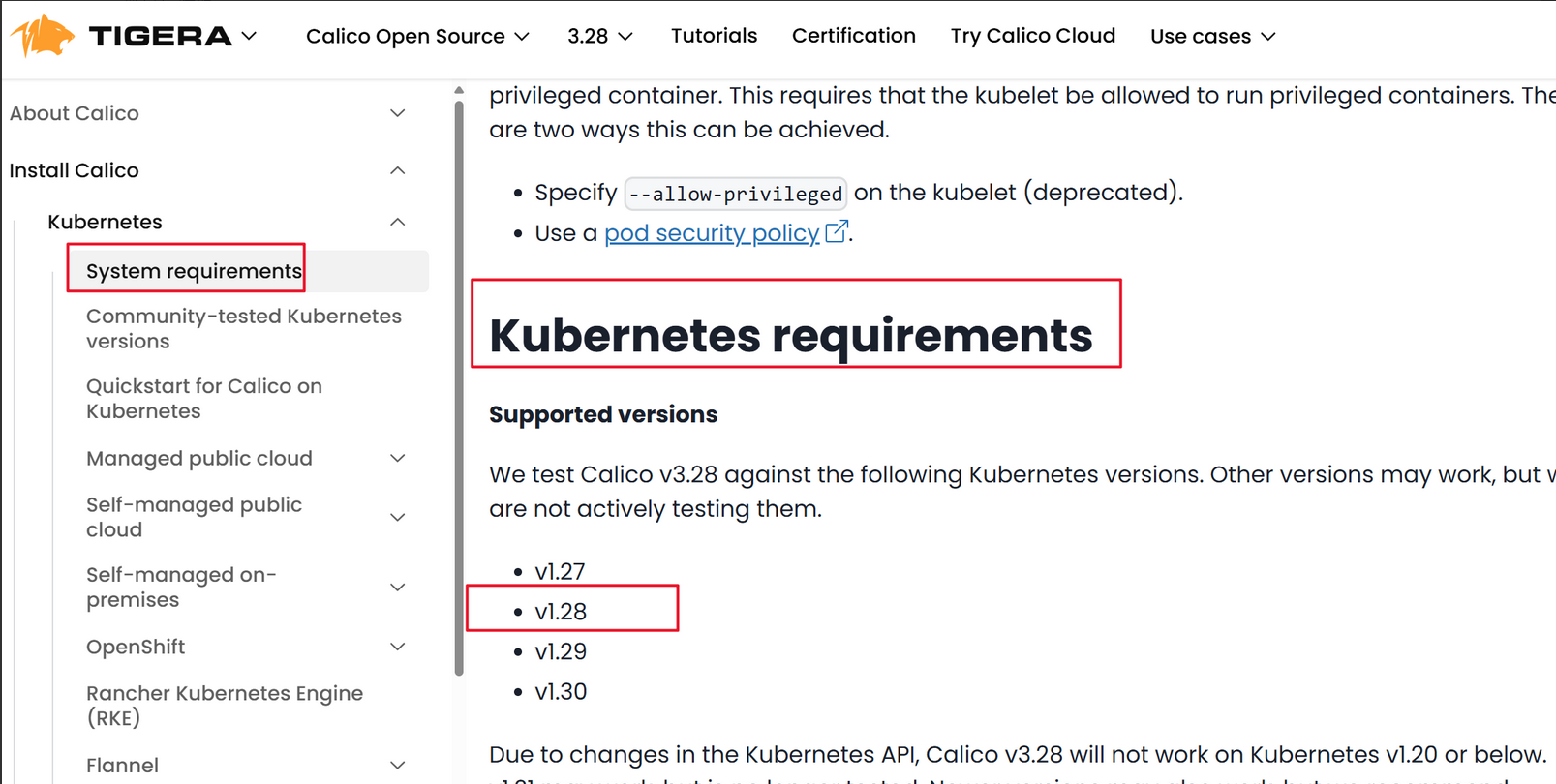
1.下载文件
在 calico 的官网进行下载对应的 yaml 文件,在 master 节点上创建
# kubectl create -f https://raw.githubusercontent.com/projectcalico/calico/v3.28.5/manifests/tigera-operator.yaml # kubectl create -f https://raw.githubusercontent.com/projectcalico/calico/v3.28.5/manifests/custom-resources.yaml #先使用wget下载后,检查文件正常后在进行部署 wget https://raw.githubusercontent.com/projectcalico/calico/v3.28.5/manifests/tigera-operator.yaml wget https://raw.githubusercontent.com/projectcalico/calico/v3.28.5/manifests/custom-resources.yaml
2.修改文件
custom-resources.yaml 文件默认的 pod 网络为 192.168.0.0/16,我们定义的 pod 网络为 10.244.0.0/16,需要修改后再执行。
cidr: 192.168.0.0/16 修改成 cidr: 10.244.0.0/16
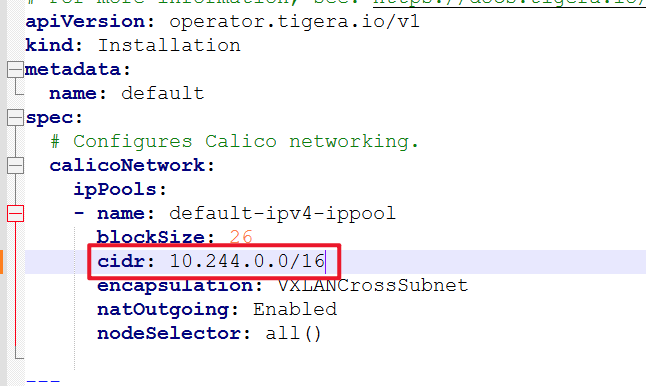
8.1. 部署插件
kubectl create -f tigera-operator.yaml # tigera-operator中pod都running后,执行 kubectl create -f custom-resources.yaml kubectl create -f custom-resources.yaml kubectl get pods -n calico-system # 部署好网络插件,Node准备就绪。 [root@host51 ~]# kubectl get nodes NAME STATUS ROLES AGE VERSION host51 Ready <none> 30m v1.28.15 host52 Ready <none> 27m v1.28.15 host53 NotReady <none> 27m v1.28.15 host54 NotReady <none> 40m v1.28.15 host55 Ready <none> 40m v1.28.15 host56 Ready <none> 40m v1.28.15 [root@host51 ~]#
8.2. 授权 apiserver 访问 kubelet
cat > apiserver-to-kubelet-rbac.yaml << "EOF"
apiVersion: rbac.authorization.k8s.io/v1
kind: ClusterRole
metadata:
annotations:
rbac.authorization.kubernetes.io/autoupdate: "true"
labels:
kubernetes.io/bootstrapping: rbac-defaults
name: system:kube-apiserver-to-kubelet
rules:
- apiGroups:
- ""
resources:
- nodes/proxy
- nodes/stats
- nodes/log
- nodes/spec
- nodes/metrics
- pods/log
verbs:
- "*"
---
apiVersion: rbac.authorization.k8s.io/v1
kind: ClusterRoleBinding
metadata:
name: system:kube-apiserver
namespace: ""
roleRef:
apiGroup: rbac.authorization.k8s.io
kind: ClusterRole
name: system:kube-apiserver-to-kubelet
subjects:
- apiGroup: rbac.authorization.k8s.io
kind: User
name: kubernetes
EOF
# 部署yaml
kubectl apply -f apiserver-to-kubelet-rbac.yaml
8.3. 部署 CoreDNS
CoreDNS用于集群内部 Service 名称解析。
cat > coredns.yaml << "EOF"
apiVersion: v1
kind: ServiceAccount
metadata:
name: coredns
namespace: kube-system
---
apiVersion: rbac.authorization.k8s.io/v1
kind: ClusterRole
metadata:
labels:
kubernetes.io/bootstrapping: rbac-defaults
name: system:coredns
rules:
- apiGroups:
- ""
resources:
- endpoints
- services
- pods
- namespaces
verbs:
- list
- watch
- apiGroups:
- discovery.k8s.io
resources:
- endpointslices
verbs:
- list
- watch
---
apiVersion: rbac.authorization.k8s.io/v1
kind: ClusterRoleBinding
metadata:
annotations:
rbac.authorization.kubernetes.io/autoupdate: "true"
labels:
kubernetes.io/bootstrapping: rbac-defaults
name: system:coredns
roleRef:
apiGroup: rbac.authorization.k8s.io
kind: ClusterRole
name: system:coredns
subjects:
- kind: ServiceAccount
name: coredns
namespace: kube-system
---
apiVersion: v1
kind: ConfigMap
metadata:
name: coredns
namespace: kube-system
data:
Corefile: |
.:53 {
errors
health {
lameduck 5s
}
ready
kubernetes cluster.local in-addr.arpa ip6.arpa {
fallthrough in-addr.arpa ip6.arpa
}
prometheus :9153
forward . /etc/resolv.conf {
max_concurrent 1000
}
cache 30
loop
reload
loadbalance
}
---
apiVersion: apps/v1
kind: Deployment
metadata:
name: coredns
namespace: kube-system
labels:
k8s-app: kube-dns
kubernetes.io/name: "CoreDNS"
spec:
# replicas: not specified here:
# 1. Default is 1.
# 2. Will be tuned in real time if DNS horizontal auto-scaling is turned on.
strategy:
type: RollingUpdate
rollingUpdate:
maxUnavailable: 1
selector:
matchLabels:
k8s-app: kube-dns
template:
metadata:
labels:
k8s-app: kube-dns
spec:
priorityClassName: system-cluster-critical
serviceAccountName: coredns
tolerations:
- key: "CriticalAddonsOnly"
operator: "Exists"
nodeSelector:
kubernetes.io/os: linux
affinity:
podAntiAffinity:
preferredDuringSchedulingIgnoredDuringExecution:
- weight: 100
podAffinityTerm:
labelSelector:
matchExpressions:
- key: k8s-app
operator: In
values: ["kube-dns"]
topologyKey: kubernetes.io/hostname
containers:
- name: coredns
image: coredns/coredns:1.10.1
imagePullPolicy: IfNotPresent
resources:
limits:
memory: 170Mi
requests:
cpu: 100m
memory: 70Mi
args: [ "-conf", "/etc/coredns/Corefile" ]
volumeMounts:
- name: config-volume
mountPath: /etc/coredns
readOnly: true
ports:
- containerPort: 53
name: dns
protocol: UDP
- containerPort: 53
name: dns-tcp
protocol: TCP
- containerPort: 9153
name: metrics
protocol: TCP
securityContext:
allowPrivilegeEscalation: false
capabilities:
add:
- NET_BIND_SERVICE
drop:
- all
readOnlyRootFilesystem: true
livenessProbe:
httpGet:
path: /health
port: 8080
scheme: HTTP
initialDelaySeconds: 60
timeoutSeconds: 5
successThreshold: 1
failureThreshold: 5
readinessProbe:
httpGet:
path: /ready
port: 8181
scheme: HTTP
dnsPolicy: Default
volumes:
- name: config-volume
configMap:
name: coredns
items:
- key: Corefile
path: Corefile
---
apiVersion: v1
kind: Service
metadata:
name: kube-dns
namespace: kube-system
annotations:
prometheus.io/port: "9153"
prometheus.io/scrape: "true"
labels:
k8s-app: kube-dns
kubernetes.io/cluster-service: "true"
kubernetes.io/name: "CoreDNS"
spec:
selector:
k8s-app: kube-dns
clusterIP: 10.96.0.2
ports:
- name: dns
port: 53
protocol: UDP
- name: dns-tcp
port: 53
protocol: TCP
- name: metrics
port: 9153
protocol: TCP
EOF
# 部署
kubectl apply -f coredns.yaml
#验证dns域名解析是否正常
kubectl get pods -n kube-system
[root@k8s-node1 kubernetes]# dig -t a www.baidu.com @10.96.0.2
8.4. 部署应用验证
测试是否能访问
kubectl create ns test-nginx kubectl create deploy my-nginx --image=nginx:1.28.0 -n test-nginx --dry-run -o yaml >> my-nginx.yaml kubectl apply -f my-nginx.yaml kubectl expose deployment my-nginx --port=80 --target-port=80 --type=NodePort -n test-nginx --dry-run -o yaml >> nginx-svc.yaml kubectl apply -f nginx-svc.yaml [root@host51 ~]# kubectl get svc -n test-nginx NAME TYPE CLUSTER-IP EXTERNAL-IP PORT(S) AGE my-nginx NodePort 10.96.7.73 <none> 80:30872/TCP 19s [root@host51 ~]# [root@host51 ~]# curl -ivk http://192.168.120.50:30872/ * Trying 192.168.120.50:30872... * Connected to 192.168.120.50 (192.168.120.50) port 30872 (#0) > GET / HTTP/1.1 > Host: 192.168.120.50:30872 > User-Agent: curl/7.71.1 > Accept: */* > * Mark bundle as not supporting multiuse < HTTP/1.1 200 OK HTTP/1.1 200 OK < Server: nginx/1.28.0 Server: nginx/1.28.0
9. 参考
9.1. kube-prometheus-stack 中 grafana-sc-datasources 错误记录
最近 arm 架构部署的二进制 k8s,使用 kube-prometheus-stack 部署全家桶,其他业务正常情况下,就 grafana下 grafana-sc-dashboard 和 grafana-sc-datasources 出现异常,因为是二进制部署 CA 证书都自签名的,导致 pod(k8s-sidecar)出现 CERTIFICATE_VERIFY_FAILED 错误,数据源与大盘图都无法进行正常加载。搞了一下午也没修复,后续也是看 helm 的对应 chart 源码才解决。

{"time": "2025-08-26T07:11:48.733288+00:00", "level": "ERROR", "msg": "MaxRetryError when calling kubernetes: HTTPSConnectionPool(host='10.96.0.1', port=443):Max retries exceeded with url: /api/v1/namespaces/monitoring/configmaps?labelSelector=grafana_dashboard%3D1&timeoutSeconds=60&watch=True(Caused by SSLError(SSLCertVerificationError(1, '[SSL: CERTIFICATE_VERIFY_FAILED] certificate verify failed: self signed certificate (_ssl.c:992)')))\n"}{"time": "2025-08-26T07:11:48.733467+00:00", "level": "ERROR", "msg": "MaxRetryError when calling kubernetes: HTTPSConnectionPool(host='10.96.0.1', port=443):Max retries exceeded with url: /api/v1/namespaces/monitoring/secrets?labelSelector=grafana_dashboard%3D1&timeoutSeconds=60&watch=True
(Caused by SSLError(SSLCertVerificationError(1, '[SSL: CERTIFICATE_VERIFY_FAILED] certificate verify failed: self signed certificate (_ssl.c:992)')))\n"
解决方案
通过查看 helm chart 源码,发现直接添加此参数就行。
{{- if .Values.sidecar.skipTlsVerify }}
- name: SKIP_TLS_VERIFY
value: "{{ .Values.sidecar.skipTlsVerify }}"
{{- end }}
在 value.yaml 添加再出现跑即可解决:
grafana: sidecar: skipTlsVerify: true
错误,不生效记录
下午通过各种验证方法都不行其中包括设置env也不生效,升级版本也不行
无效1:
sidecar: args: - --insecure-skip-tls-verify=true
无效2:
sidecar: args: - --kube-ca-file=/var/run/secrets/kubernetes.io/serviceaccount/ca.crt - --kube-token-file=/var/run/secrets/kubernetes.io/serviceaccount/token
无效3:
grafana: sidecar: dashboards: enabled: true env: - name: SKIP_TLS_VERIFY value: "true" extraArgs: - --insecure-skip-tls-verify
无效4:
sidecar: dashboards: enabled: true label: grafana_dashboard extraEnv: - name: KUBERNETES_SKIP_TLS_VERIFY value: "true" - name: KUBERNETES_SERVICE_HOST value: "10.96.0.1" - name: KUBERNETES_SERVICE_PORT value: "443" datasources: enabled: true label: grafana_datasource extraEnv: - name: KUBERNETES_SKIP_TLS_VERIFY value: "true" - name: KUBERNETES_SERVICE_HOST value: "10.96.0.1" - name: KUBERNETES_SERVICE_PORT value: "443"
- 无标签
添加评论